Configurar el horario de disponibilidad de mis llamadas en GoDaddy Conversations
Nota:
- La aplicación móvil GoDaddy Conversations no está disponible con los planes Conversations gratuitos.
- Necesitas un suscripción a Conversations independiente para obtener un número de teléfono comercial. Los planes de GoDaddy Websites + Marketing no incluyen un número de teléfono.
- Por ahora, GoDaddy Conversations solo está disponible en inglés.
Configura tus horas de disponibilidad de llamadas para controlar el equilibrio entre tu vida personal y profesional y administrar las expectativas de los clientes sobre los tiempos de respuesta.
De forma predeterminada, tu disponibilidad se establece en todas las horas. Puedes cambiar esto para recibir llamadas solo durante ciertas horas. Fuera de este horario, tu teléfono no sonará. En cambio, la persona que llama será enviada a tu correo de voz para dejar un mensaje.
- Inicia sesión en tu aplicación GoDaddy Conversations.
- En la esquina inferior derecha, toca
 Cuenta .
Cuenta . - A la derecha de Llamadas comerciales & Enviar mensajes de texto, toca la flecha y luego toca Configuración .
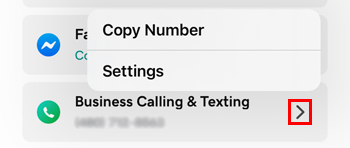
- Toca Disponibilidad de llamadas .
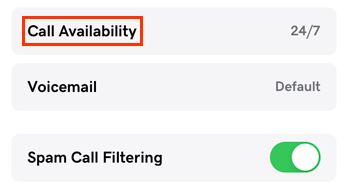
- Toca Disponibilidad personalizada y luego verifica que tu zona horaria sea correcta.
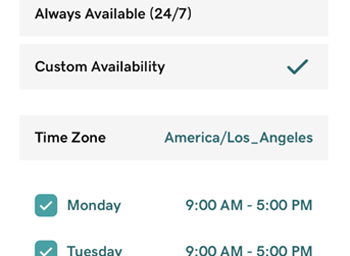
- Toca el día para el que quieres establecer tu disponibilidad.
- Toca la hora Desde o Hasta y usa el dial para establecer la hora. También puedes activar la opción Todo el día (se muestra en verde) si deseas recibir llamadas a cualquier hora de ese día.
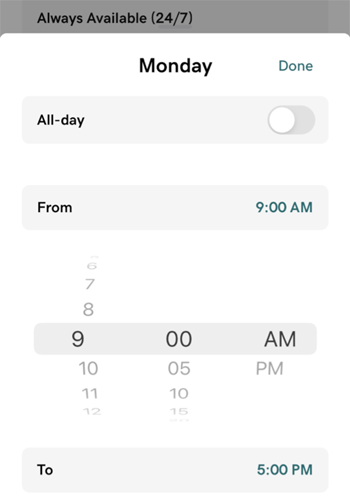
- Toca Listo .
- Repite los pasos 6 a 8 para todos los días en los que quieras establecer una disponibilidad personalizada.
- Para los días en los que esté cerrado, desmarca la casilla de verificación junto a ese día.
- En la esquina superior derecha, toca Guardar para actualizar los cambios.
- Inicia sesión en tu aplicación GoDaddy Conversations.
- En la esquina inferior derecha, toca
 Cuenta .
Cuenta . - Toca Llamada comercial & Texto .
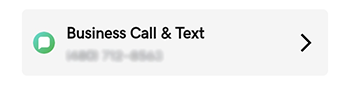
- Toca Disponibilidad de llamadas .
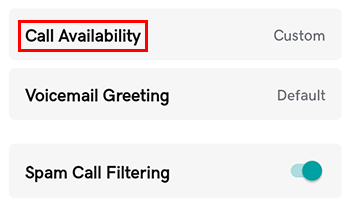
- Toca Disponibilidad personalizada y luego verifica que tu zona horaria sea correcta.
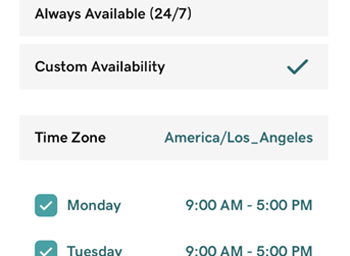
- Toca el día para el que quieres establecer tu disponibilidad.
- Toca la hora Desde o Hasta y usa el dial para establecer la hora. También puedes activar la opción Todo el día (se muestra en verde) si deseas recibir llamadas a todas horas ese día.
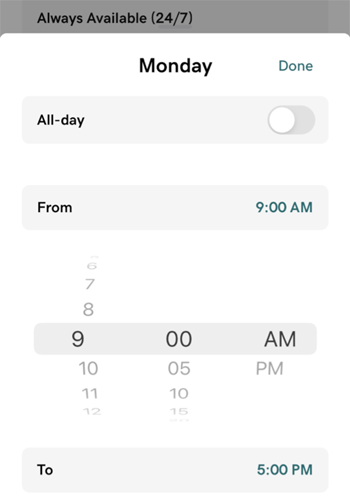
- Toca Listo .
- Repite los pasos 6 a 8 para todos los días en los que quieras establecer una disponibilidad personalizada.
- Para los días en los que esté cerrado, desmarca la casilla de verificación junto a ese día.
- En la esquina superior derecha, toca Guardar para actualizar los cambios.